Muitas vezes ocorre da internet banda larga cair, num momento crítico. Tem trabalho de faculdade para enviar e está em cima do prazo; um documento importante do trabalho...
Como "plano B", seu celular pode ser a salvação.
Aplicativos disponíveis
Existem vários aplicativos no mercado que permitem conectar a internet no computador, usando a rede de dados do celular smartphone, através da conexão USB: PdaNet, FoxFi, USB Tether PRO, entre outros.
Alguns, no meu caso, sequer consegui baixar do Google Play, pois dava erro. Limito aqui a mostrar um que deu certo: o USB Tether PRO, num smartphone LG L40 D175, com o Sistema Android e usando o Windows 7 no computador.
Haverá naturalmente algumas diferenças se o seu aparelho for de outro modelo ou marca, e em muitos casos pode não funcionar ou funcionar mal. As localizações das funções, nomes e configurações variam, mas no conjunto são semelhantes, considerando serem do mesmo Sistema.
Alguns, no meu caso, sequer consegui baixar do Google Play, pois dava erro. Limito aqui a mostrar um que deu certo: o USB Tether PRO, num smartphone LG L40 D175, com o Sistema Android e usando o Windows 7 no computador.
Haverá naturalmente algumas diferenças se o seu aparelho for de outro modelo ou marca, e em muitos casos pode não funcionar ou funcionar mal. As localizações das funções, nomes e configurações variam, mas no conjunto são semelhantes, considerando serem do mesmo Sistema.
 |
| 2-Dados da conexão |
Conectando então o celular no computador pelo cabo USB, surgirá a tela com as opções de conexão no celular. No caso aqui do LG, seleciona a opção "Vinculo - Compartilhar a rede móvel do telefone com o PC" (fig. 3). Se não aparecer automático, vá nas configurações ou ajustes do Android (geralmente com ícone formato engrenagem). Procure a opção de conexões; conexão PC (no caso do LG) ou similar e selecione a opção de compartilhar a rede móvel com o PC.
 |
| 3-Opções de conexão USB |
Conferindo no computador:
No seu computador iniciará a instalação da conexão local (fig. 4):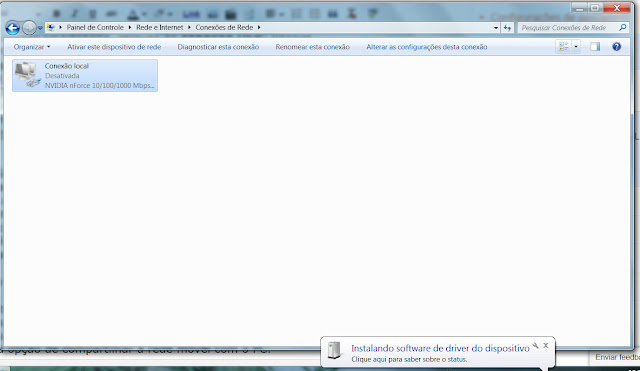 |
| 4-Instalação da conexão no computador |
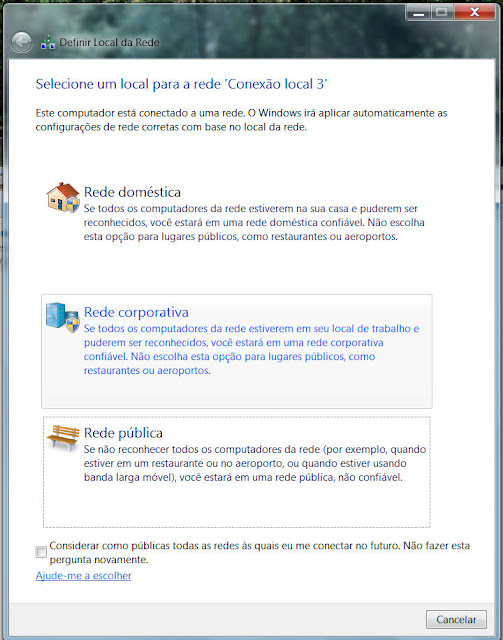 |
| 5-Seleção do local da rede |
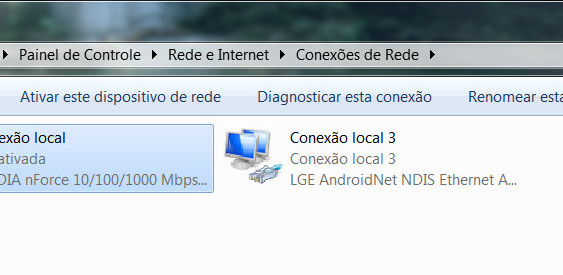 |
| 6-Conexões de rede |
O ícone de Rede na barra de tarefas aparecerá igual como se fosse uma conexão de rede/internet normal (fig. 7).
Pronto! Só ficará limitada a internet ao tamanho em megabytes do pacote de dados da sua operadora.


